Bài hướng dẫn tạo ảnh động GIF dành cho những bạn chưa biết nhiều về Photoshop có thể tạo các kiểu ảnh động đơn giản.
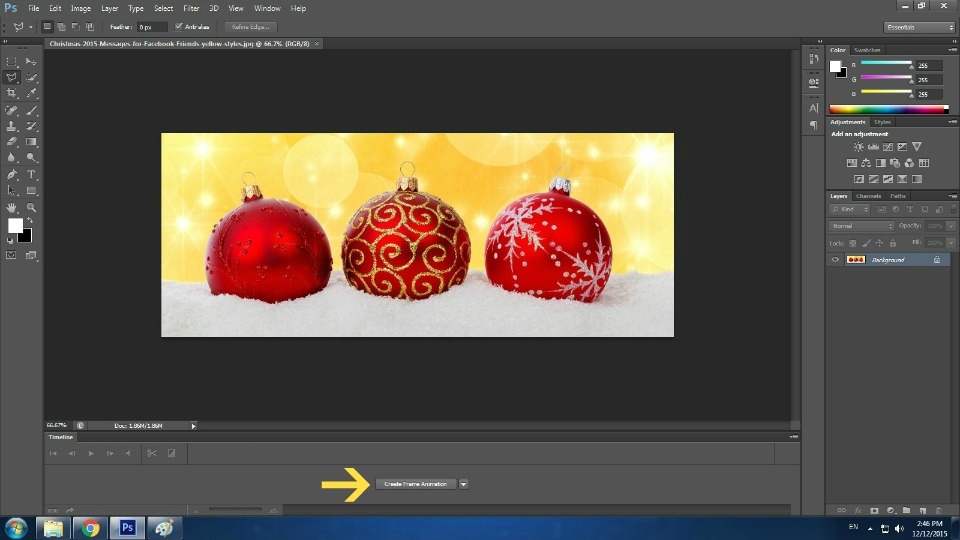
_ Tùy ý tưởng mỗi bạn muốn chạy chữ gì. Ở đây, mình vào File/ Place thêm hình ảnh logo vào.

_ Lần lượt gõ các " cụm từ " như ý bạn. Nhấp chuột xuống hàng layer khác để máy tự động tạo thành Layer [T] chứa chữ.( Nôm na tầm quan trọng của việc tạo layer là để nội dung làm việc độc lập).
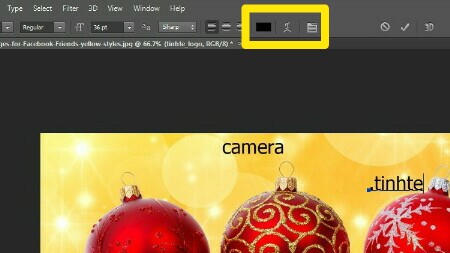
Biến hóa chữ từ nhóm công cụ này.
- Chạy chữ động trên một hình ảnh
Cách thực hiện
_ Vào File/ New tạo file mới hoặc File/ Open mở hình ảnh từ thư viện. Giao diện phía dưới có phần Timeline/ Animation nhưng khoan bận tâm lúc này. Cứ tập trung soạn thảo trước đã.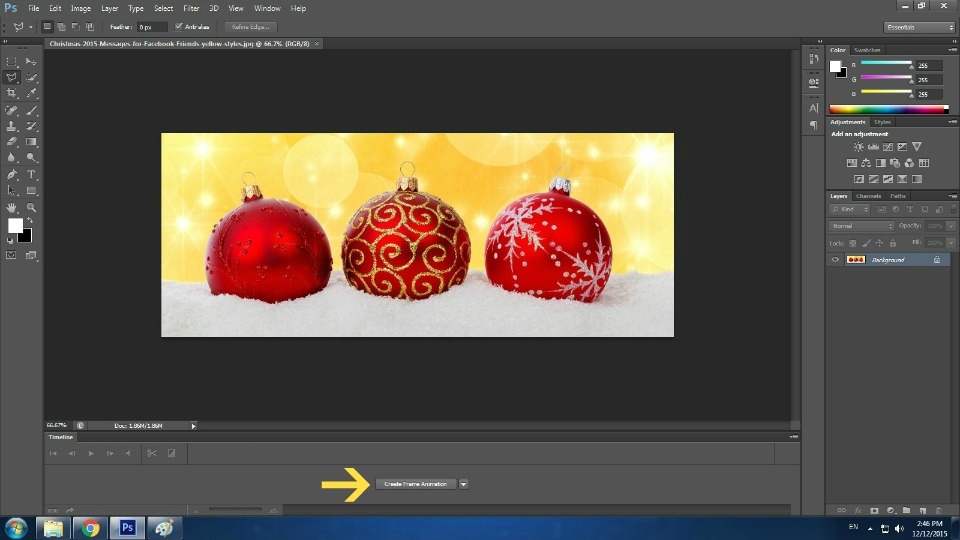

_ Lần lượt gõ các " cụm từ " như ý bạn. Nhấp chuột xuống hàng layer khác để máy tự động tạo thành Layer [T] chứa chữ.( Nôm na tầm quan trọng của việc tạo layer là để nội dung làm việc độc lập).
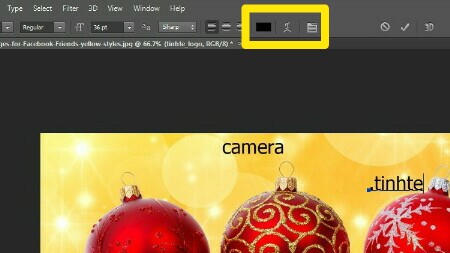
Biến hóa chữ từ nhóm công cụ này.
Ctrl R bật cây thước canh thẳng hàng ( đường tơ mỏng nằm ngoài ảnh, rê chuột kéo vào trong ) ...
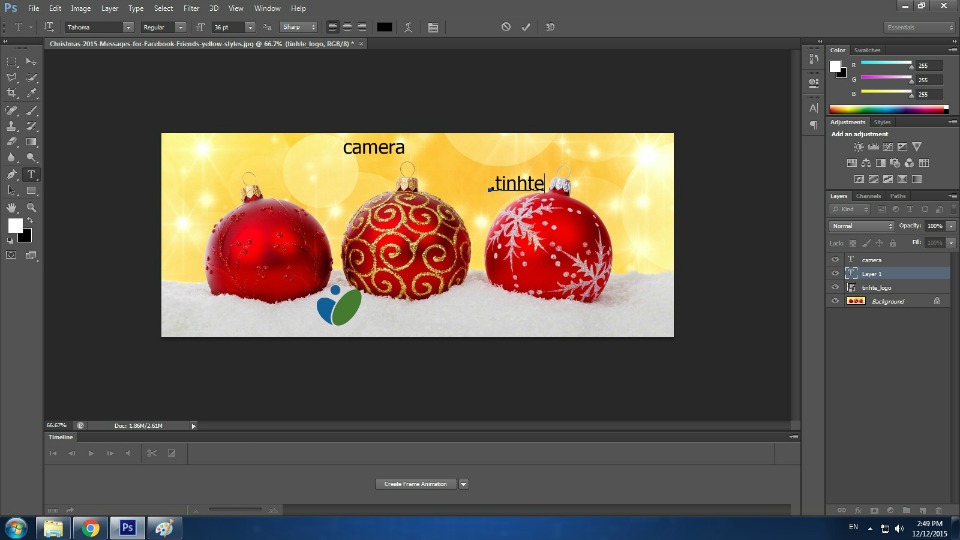
_ Rê chuột vào tắt hết các con mắt Layer, chỉ chừa ảnh nền.
Một số máy tính bị ẩn thanh Timeline thì vào Window / Timeline. Rồi nhấp lệnh tạo Animation. ( hoặc Window/ Animation với CS cũ ).
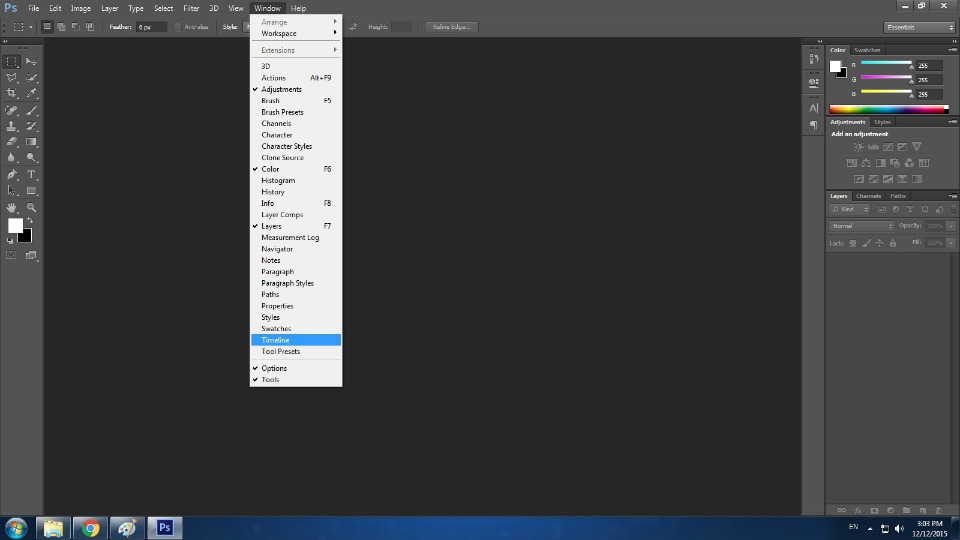
_ Khi nhấp xong ta sẽ thấy khung số 1 " Frame 1 " như bên dưới.
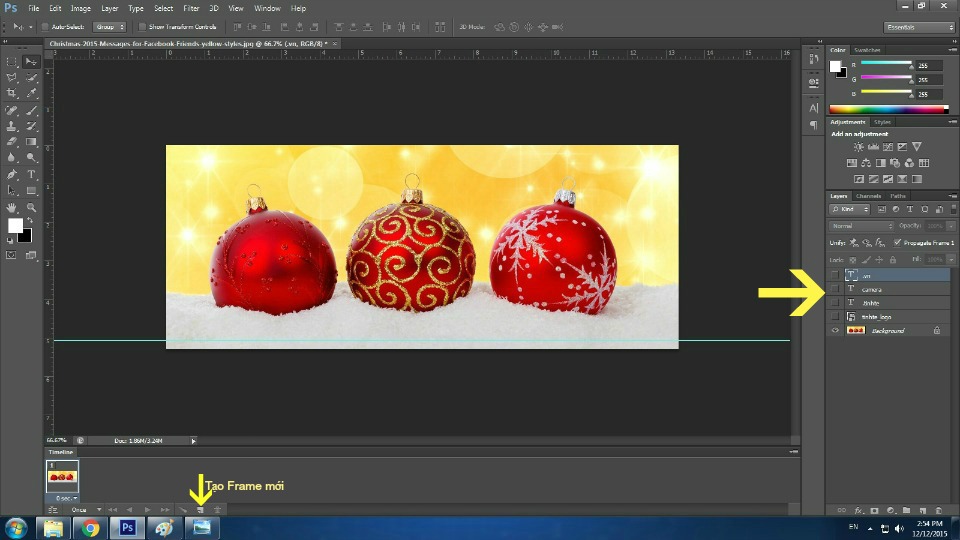
_ Cứ như thế tạo frame mới / bật layer cho đến hết layer. Tạo trước ,bật mắt sau để quá trình ghi hình ảnh động chính xác như ý muốn hơn. Quên tắt con mắt layer thì máy tính hiểu rằng bạn cần ghi hình luôn hiệu ứng đó !
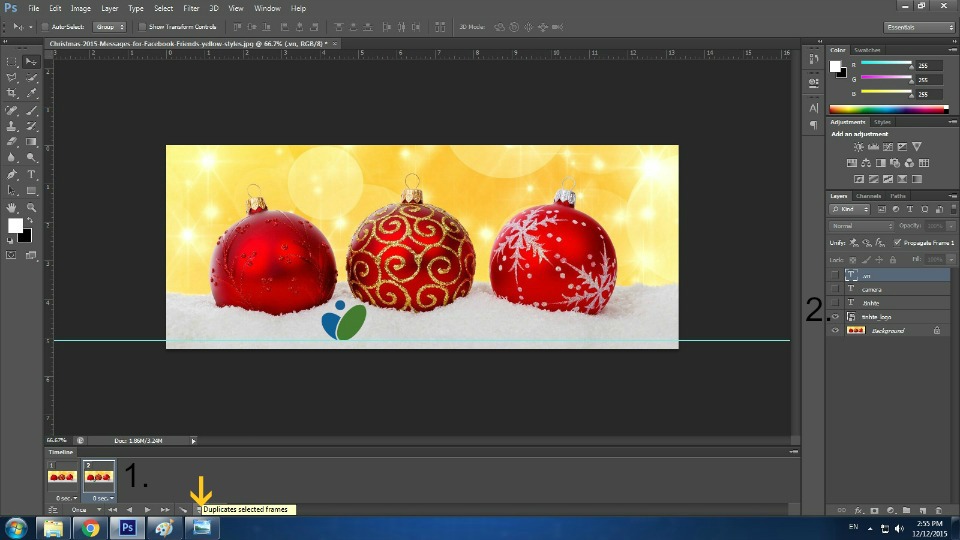
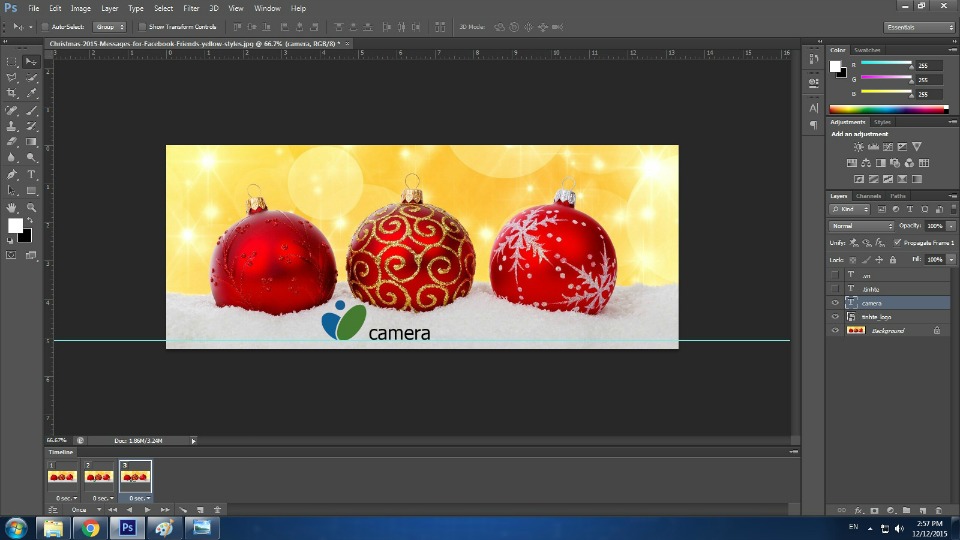
Lưu 2 file : Save for web và .PSD
Kết quả chạy chữ đơn giản :
Quảng cáo

5 frames thì ra kiểu chạy đèn quảng cáo.
Khi chạy chữ trong 2 frames thì ra kiểu chớp tắt.

Cũng tạo Frame mới / Bật con mắt layer cho chữ cái tiếp theo. Càng chịu khó thì chữ càng rơi mềm mại. Mình chợt nhớ Clip lật quyển vở mà người họa sỹ đã vẽ động tác nhân vật hoạt hình biến đổi từ trang cuối ngược về trang đầu tỉ mỉ thế nào mới liền động tác.
Quảng cáo
Ctrl R đặt thước canh thẳng hàng ngang. Mình quên đặt thêm mấy cây thước dọc nữa để canh lề cho đều 2 bên.
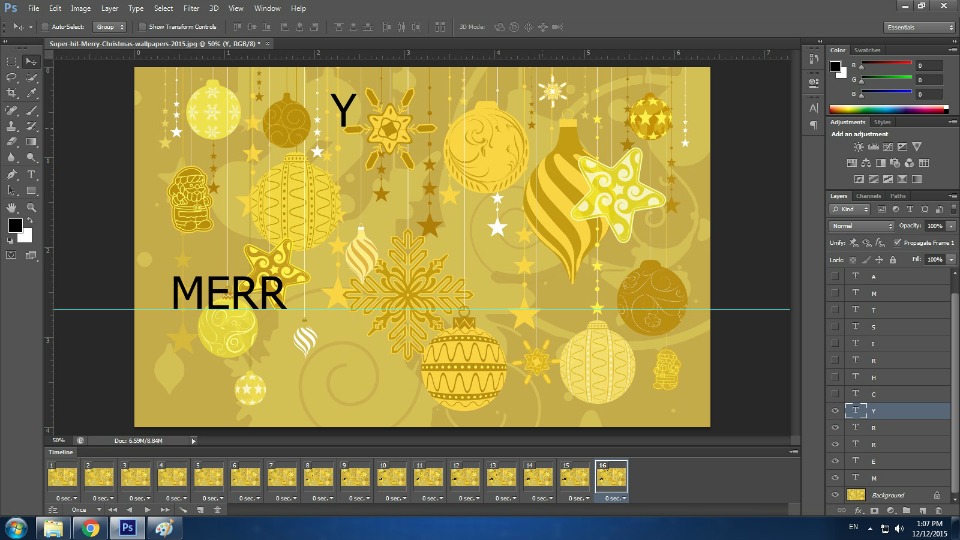
Giáng Sinh vui vẻ ( 35 frames )
Tỏ tình mà chữ rơi chậm rãi biểu hiện trạng thái ấp úng ;)
- Các kiểu ảnh động khác khi dùng công cụ BRUSH :
Cách thực hiện :
_ Vào File/ Open mở ảnh nền có sẵn trong thư viện.
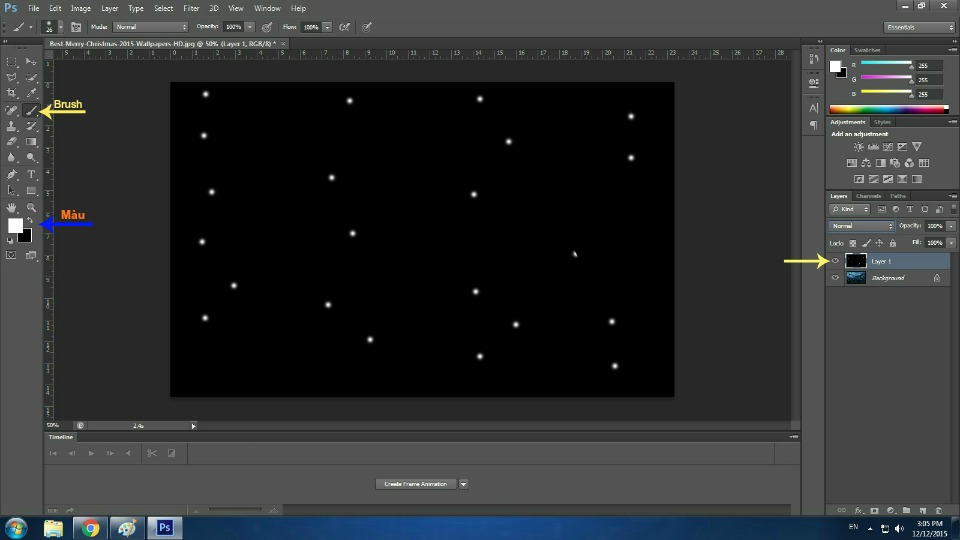
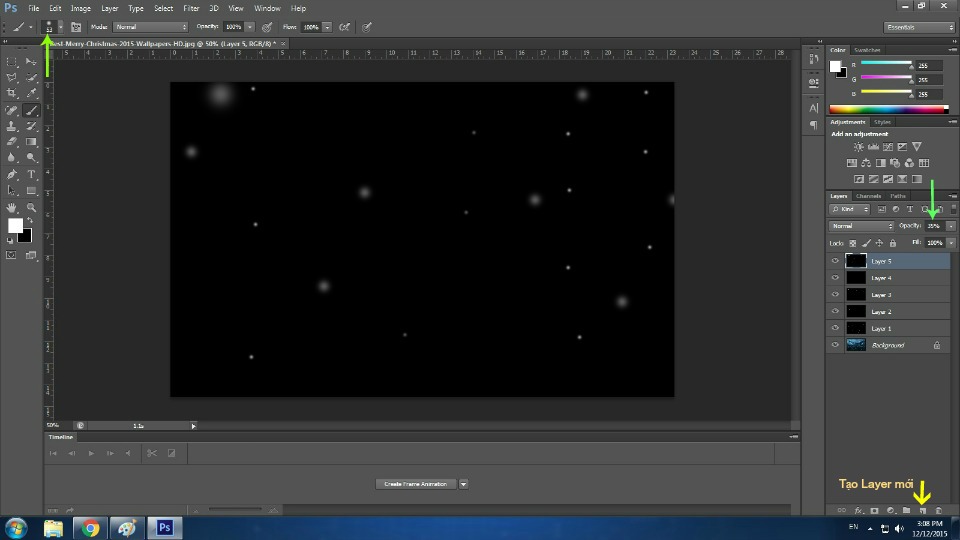
_ Theo dấu mũi tên chỉ, ta chuyển sang chế độ hòa trộn layers là " Screen " cho tất cả các lớp sẽ nhìn thấy ảnh nền ở bên dưới.
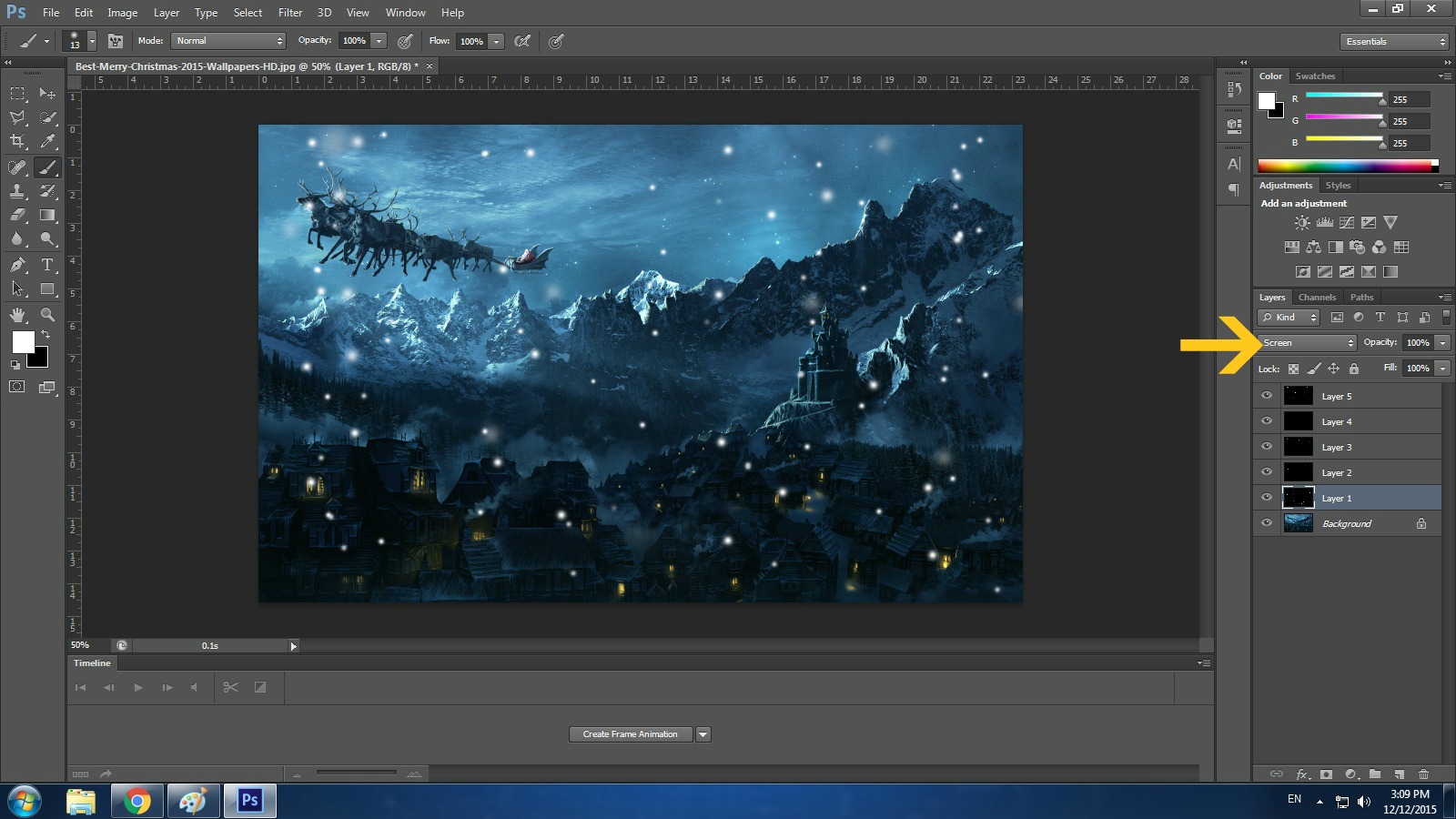
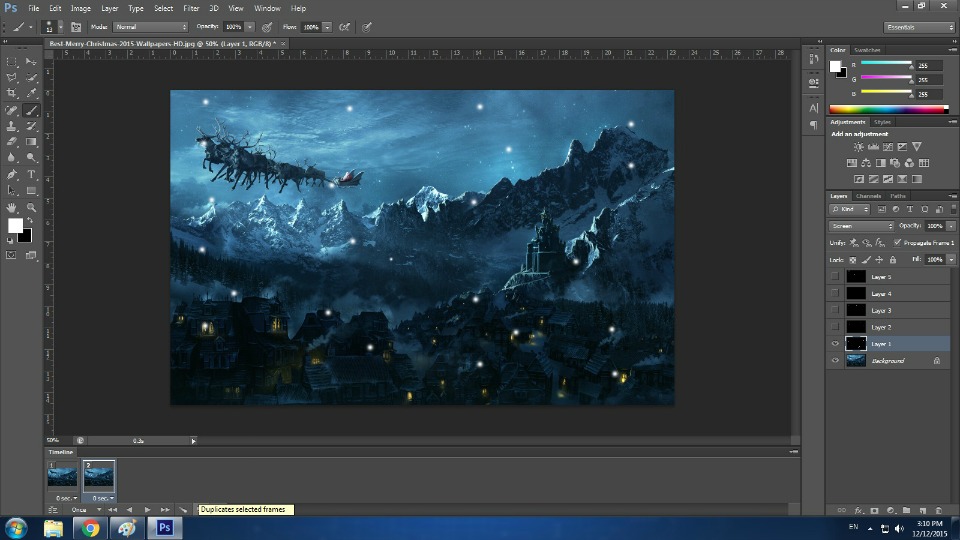
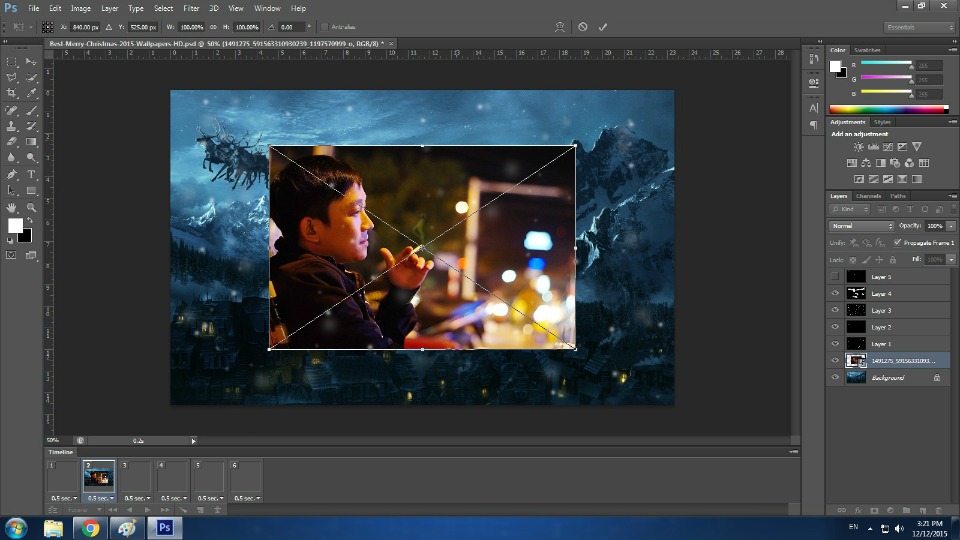
Ít frames nên tuyết rơi chưa đã lắm.
Mình brush xấu thiệt :p
Tương tự như thế còn rất nhiều kiểu Animation. Ví dụ: làm mặt nước gợn sóng, ngọn tóc bay, chuyển cảnh thời gian xưa & nay, chế ảnh hài hước, ... Tất cả giống nhau ở bước chạy frame. Khác nhau ở bước soạn thảo mà thôi.
Chúc các bạn có nhiều kiểu sáng tạo ảnh động thú vị 😃
Mặt nước gợn nhẹ có được từ hiệu ứng biến dạng Distort. (2 frames)
-/-
![[Photoshop] Hướng dẫn tạo ảnh GIF chạy chữ và hiệu ứng từ Brush](https://media.giphy.com/media/d2ZfGF3AYW5IRWtq/giphy.gif)







